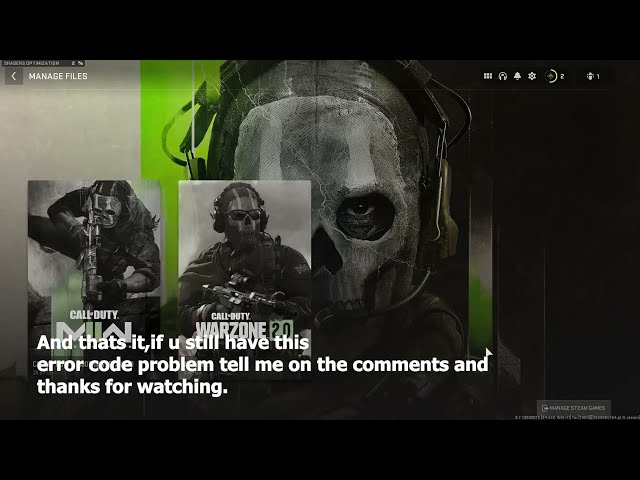Хотите узнать, как исправить Modern Warzone 2 Код ошибки DIVER ? Хотя Modern Warzone 2работала долго и упорно, это не спасло ее от участи любой другой игры в мире. Ведь какой бы хорошей ни была игра, так или иначе, рано или поздно в ней случаются ошибки. И хотя иногда проблема связана с игровыми серверами или недоработкой разработчиков, 99% проблем возникают по более простым причинам. Одна из наиболее распространенных ошибок, с которой сталкиваются игроки, — это код ошибки DIVER. Если вы видите такое уведомление, не волнуйтесь, вы не одиноки. Наше руководство поможет вам и расскажет, как исправить Modern Warzone 2 Error Code DIVER.
Как исправить Modern Warzone 2 Error Code DIVER

Хотя код ошибки DIVER возникает только тогда, когда игра не загружается, причин такого поведения игры может быть несколько. От поврежденных игровых файлов до устаревших обновлений или плохого интернет-соединения. Итак, мы представим некоторые из лучших решений для исправления Modern Warzone 2 Код ошибки DIVER ниже.
Проверить наличие обновлений
Одной из наиболее распространенных причин такой ошибки являются последние обновления. Игровые серверы автоматически обновляют вашу игру, но игроков слишком много. Автоматическое обновление происходит в порядке очереди, и если ваша очередь еще не подошла, вы можете увидеть код ошибки DIVER. В этом случае вам необходимо проверить наличие обновлений и при необходимости обновить игру самостоятельно:
- Консоль.Нажмите кнопку Пуск или кнопку Меню и выберите Проверить наличие обновлений.
- Battle.net . Нажмите на значок шестеренки Настройки и выберите Проверить наличие обновлений.
- Steam. У игроков Steam редко возникают проблемы с обновлениями. Но если они есть, щелкните правой кнопкой мыши название, выберите Свойства, а затем нажмите Обновления
По теме:
Как разблокировать BAS-P SMG в Warzone и Modern Warfare 2
Проверьте целостность файлов
Эта причина встречается реже, но все же не является исключением. Более того, если предыдущий способ не помог решить проблему, необходимо проверить и убедиться в целостности файлов. Для этого необходимо сделать то же, что мы описали в предыдущем способе, выбрав следующие пункты в зависимости от вашей платформы:
- Проверить целостность файлов игры< /li>
- Сканировать и восстановить
- Проверить и восстановить
Перезагрузить игру
Если ни один из вышеперечисленных способов не помог, вам следует переустановить игру. Не исключено, что какие-то игровые файлы повреждены гораздо сильнее, либо возникли другие проблемы. В этом случае полная переустановка игры — лучший вариант, чтобы вернуть все в исходное состояние.
Warzone 2.0 будетдоступна на PlayStation. 4, PlayStation 5, Xbox One, Xbox Series X|S и ПК.
Activision released Call of Duty: Warzone 2 as its latest battle royale title to deliver the most realistic combat experience of the entire franchise yet. The developers were able to achieve this after making major changes in the movement and combat mechanics of the game.
One of the most recent error codes that has started popping up is the «Diver» prompt. This is not the first time that this issue has plagued Warzone 2, and it is unfortunately one of the few errors that makes the game unplayable.
The occurrence of bugs and in-game issues is not uncommon for massive multiplayer titles as there exist multiple moving parts working in tandem with one another, which can malfunction quite easily.

Here is how you can fix this peculiar error in Warzone 2.
Exploring workarounds for Warzone 2 Diver error
The Diver error code is also known as Error 6 in Warzone 2 and Modern Warfare 2. The prompt appears on the screens just as players are about to deploy on the active battlefield and kicks them out of the lobby. It is a tedious and lasting problem that can easily frustrate someone into giving up and quitting the game.
Fortunately, there are a few workarounds that have proved to be effective for a percentage of players. These are not official fixes, so the possibility of it not working for others is a standing reminder that should be noted. The re-emergence of this bug came as a surprise since most of the in-game issues were reportedly solved with the Season 1 Reloaded update.
Diver error code possible fixes
The Diver error code is also known as Error 6 in Warzone 2 and Modern Warfare 2. The prompt appears on the screens just as players are about to deploy on the active battlefield and kicks them out of the lobby. It is a tedious and lasting problem that can easily frustrate someone into giving up and quitting the game.
Fortunately, there are a few workarounds that have proved to be effective for a percentage of players. These are not official fixes, so the possibility of it not working for others is a standing reminder that should be noted. The re-emergence of this bug came as a surprise since most of the in-game issues were reportedly solved with the Season 1 Reloaded update.
Diver error code possible fixes
The Diver error code primarily appears for players when a critical feature of the title fails to perform its activity and shuts down the entire session. It is truly a game-breaking bug that cannot be entertained for long periods of time.
You can follow the below-listed methods and try to fix the recurring error prompt that is interfering with Warzone 2:
- Exit the game, open the launcher, and check it for updates. If any file is missing from the local system, it will be redownloaded. This method has a high probability of fixing the issue.
- Reset the network modem and let your internet reboot. The game client can also lose connection to the official servers due to high traffic, which might crash Warzone 2.
- Verify the integrity of the local game files. This will reinstall any missing features, the absence of which severely affect the game.
- The final straw is reinstalling Warzone 2. If the problem persists, a hard redownload can solve existing issues with a fresh install.
By following the steps mentioned above, players have a fair chance of eliminating the peculiar Diver error code and smoothening the gaming experience. However, we cannot be sure about the fixes as Activision has not officially recognized or addressed this bug yet. It is hoped that the developers will deploy permanent fixes for this recurring issue as soon as possible.
Possible reasons
Error codes like Diver surface usually when there is a discrepancy in the local game files. It is a common phenomenon for some data to get corrupted, especially if there is interaction with the online features of the title.
However, there might also be a server-side error where the connection is being interrupted, causing players to get kicked out of Warzone 2’s lobbies.
This concludes the best possible methods that can be employed to solve the Diver error code. Stay tuned to Sportskeeda for the latest updates and more in-game tips and tricks.
Edited by Abu Amjad Khan
Thank You!
Error codes like Diver surface usually when there is a discrepancy in the local game files. It is a common phenomenon for some data to get corrupted, especially if there is interaction with the online features of the title.
However, there might also be a server-side error where the connection is being interrupted, causing players to get kicked out of Warzone 2’s lobbies.
This concludes the best possible methods that can be employed to solve the Diver error code. Stay tuned to Sportskeeda for the latest updates and more in-game tips and tricks.
Edited by Abu Amjad Khan
Thank You!
GIF
❯
Вылазит какой-то код ошибки Diver, когда запускаю Warzone 2.0. Товарищи в сети чего только не насоветовали. И перезагрузка ПК, и переустановка игры, и переустановка всей Винды целиком. Первые два я попробовал, конечно. ОС перебивать не собирают и никому не советую, не ради игры.
Решение
Код ошибки Diver — это крайне распространенная ошибка среди игроков Call of Duty Modern Warfare 2 и Warzone 2.0. Как показывает практика, избавиться от ошибки помогают два метода:
- изменить адреса DNS-сервера в настройках сетевого подключения;
- запуск игры через VPN.
Чтобы изменить DNS для своего сетевого подключения, нужно сделать следующее:
- откройте классическую панель управления (WIN+R→control);
- перейдите в раздел «Центр управления сетями и общим доступом»;
- кликните на пункт «Изменение параметров адаптера»;
- дважды кликните на название своего сетевого подключения;
- нажмите «Свойства» и дважды кликните на компонент «IP версии 4 (TCP/IPv4)»;
- активируйте опцию «Использовать следующие адреса DNS-серверов»;
- выставьте следующие адреса (или любые другие публичные DNS):
- 4.2.2.1
- 4.2.2.2
- сохраните изменения.
Выбор VPN зависит сугубо от предпочтений самого пользователя. Платить или нет — тоже личный выбор. В сети можно найти неплохие бесплатные VPN, однако они дают крайне ограниченный объем трафика. Заручившись помощью проверенного VPN, код ошибки Diver гарантировано исчезнет из Modern Warfare 2 и Warzone 2.0.
Activision выпустила Call of Duty: Warzone 2 в качестве своей последней игры в жанре королевской битвы, чтобы обеспечить самый реалистичный боевой опыт во всей франшизе. Разработчики смогли добиться этого после внесения серьезных изменений в механику движения и боя в игре.
Один из последних кодов ошибок, который начал появляться, — это подсказка «Дайвер». Это не первый раз, когда эта проблема преследует Warzone 2, и, к сожалению, это одна из немногих ошибок, из-за которых в игру невозможно играть.
Возникновение ошибок и внутриигровых проблем не редкость для массовых многопользовательских игр, поскольку существует несколько движущихся частей, работающих в тандеме друг с другом, которые могут довольно легко выйти из строя.
Вот как вы можете исправить эту специфическую ошибку в Warzone. 2.
Изучение обходных путей для ошибки Warzone 2 Diver
Код ошибки Diver также известен как Error 6 в Warzone 2 и Modern Warfare 2. Подсказка появляется на экранах, когда игроки собираются развернуться на активном поле битвы, и выгоняет их из лобби. Это утомительная и длительная проблема, которая может легко заставить кого-то сдаться и выйти из игры.
К счастью, есть несколько обходных путей, которые оказались эффективными для определенного процента игроков. Это не официальные исправления, поэтому возможность того, что они не работают для других, является постоянным напоминанием, которое следует отметить. Повторное появление этой ошибки стало неожиданностью, поскольку, как сообщается, большинство внутриигровых проблем было решено с обновлением «Перезагрузка первого сезона».
Возможные исправления кода ошибки дайвера
Код ошибки дайвера в первую очередь появляется у игроков, когда критическая функция игры не выполняет свою работу и завершает весь сеанс. Это действительно критическая ошибка, которая не может использоваться в течение длительного времени.
Вы можете воспользоваться перечисленными ниже методами и попытаться исправить повторяющееся сообщение об ошибке, которое мешает работе Warzone 2:
< ул>
Следуя шагам, упомянутым выше, у игроков есть все шансы избавиться от своеобразного дайвера. код ошибки и сглаживание игрового процесса. Однако мы не можем быть уверены в исправлениях, поскольку Activision еще официально не признала и не устранила эту ошибку. Есть надежда, что разработчики как можно скорее выпустят постоянные исправления для этой повторяющейся проблемы.
Возможные причины
Коды ошибок, такие как Diver, обычно появляются, когда есть несоответствие в локальных файлах игры. Повреждение некоторых данных является обычным явлением, особенно при взаимодействии с сетевыми функциями игры.
Однако также может быть ошибка на стороне сервера, когда соединение прерывается, что приводит к тому, что игроки быть выгнанным из лобби Warzone 2.
На этом завершаются наилучшие возможные методы, которые можно использовать для устранения кода ошибки Diver. Оставайтесь с нами на Fox-Guide, чтобы быть в курсе последних обновлений и других игровых советов и рекомендаций.
Ошибка DIVER возникает, когда Modern Warfare 2 не может загрузить ваши пользовательские данные с сообщением об ошибке «Ошибка загрузки». Обычно это может происходить из-за нестабильности подключения к Интернету или, в некоторых редких случаях, из-за установленных на вашем компьютере графических драйверов.
Исправить код ошибки DIVER довольно просто, так как обычно вы можете обойтись без использования другого подключения к Интернету, чтобы установить успешную связь между вашим компьютером и игровыми серверами, среди прочего. Мы составили список различных решений, которые вы можете применить, чтобы избавиться от проблемы, поэтому следуйте им.
Первое, что вы должны сделать, приступая к устранению неполадок с сообщением об ошибке, — это использовать другое подключение к Интернету. Код ошибки появляется из-за незначительного несоответствия, препятствующего установлению соединения. Иногда это может быть связано с вашим подключением к Интернету, и в этом случае вы можете решить проблему, просто используя другое сетевое подключение.
Поэтому мы рекомендуем подключаться к вашим мобильным данным, если у вас есть WiFi-карта для запуска игры. Это должно позволить вашему компьютеру успешно установить соединение с центрами обработки данных Modern Warfare 2, что решит проблему.
Если у вас нет адаптера Wi-Fi, вы можете попробовать использовать VPN-соединение в своей системе, чтобы посмотреть, сработает ли это. В некоторых случаях проблема может быть вызвана вашим IP-адресом или маршрутом подключения. В таком случае использование VPN должно помочь решить проблему.
Кроме того, вы также можете попробовать перезагрузить маршрутизатор, если не хотите использовать стороннюю VPN на своем компьютере.
Если проблема не устранена после изменения сетевого подключения, перейдите к следующему способу ниже.
2. Временно отключите брандмауэр Windows.
Брандмауэр Защитника Windows является жизненно важным компонентом операционной системы Windows, поскольку он управляет всеми входящими и исходящими соединениями с вашего компьютера. В некоторых сценариях брандмауэр Windows может блокировать определенные соединения на вашем компьютере, что может привести к различным проблемам. Это может помешать Call of Duty Modern Warfare 2 установить связь, поэтому вы сталкиваетесь с кодом ошибки DIVER.
Поэтому вы можете решить эту проблему, отключив брандмауэр Защитника Windows. Если проблема исчезнет после отключения брандмауэра Windows, вы можете внести игру в белый список в настройках брандмауэра, чтобы разрешить ее запросы. Следуйте приведенным ниже инструкциям, чтобы отключить брандмауэр Защитника Windows:
- Сначала откройте меню «Пуск» и найдите «Панель управления». Откройте его.
- В окне панели управления перейдите в раздел «Система и безопасность».
- Там нажмите на опцию Брандмауэр Защитника Windows.
- После этого щелкните параметр «Включить или отключить брандмауэр Защитника Windows» с левой стороны.
- Выберите параметр «Отключить брандмауэр Защитника Windows» для параметров частной и общедоступной сети.
- Наконец, нажмите ОК. Перезапустите игру, чтобы увидеть, исчезнет ли проблема.
Если проблема исчезнет после отключения брандмауэра Защитника Windows, вы можете внести игру в белый список, чтобы брандмауэр Windows не блокировал ее запросы. Следуйте приведенным ниже инструкциям, чтобы сделать это:
- На экране брандмауэра Защитника Windows щелкните параметр Разрешить приложение или функцию через брандмауэр Защитника Windows слева.
- Там нажмите кнопку Разрешить другое приложение.
- В следующем окне нажмите кнопку «Обзор» и перейдите в каталог установки Modern Warfare 2.
- Выберите файл cod_hq.exe и нажмите OK.
- После этого нажмите кнопку «Типы сети» и установите флажки «Частная» и «Общедоступная».
- Наконец, нажмите кнопку «Добавить», чтобы добавить игру в белый список. Выполните ту же процедуру для других исполняемых файлов в каталоге установки.
- Как только вы это сделаете, нажмите «ОК» и дважды проверьте, устранена ли проблема.
3. Отключить сторонние VPN
Если вы используете VPN-клиент на своем компьютере, это также может привести к появлению кода ошибки. Это может произойти, когда VPN-клиент блокирует ваше интернет-соединение, что может помешать игре успешно установить соединение.
Если это относится к вам, вы можете исправить ошибку DIVER, отключив сторонний VPN. Если вы добавили VPN-подключение в интернет-настройки Windows, вам нужно будет удалить VPN-подключение. Следуйте приведенным ниже инструкциям, чтобы сделать это:
- Начните с нажатия клавиши Windows + I на клавиатуре, чтобы открыть приложение «Настройки».
- В окне «Настройки» перейдите в раздел «Сеть и Интернет».
- Как только вы окажетесь там, нажмите на опцию VPN.
- После этого щелкните значок со стрелкой вниз рядом с вашим VPN-подключением.
- Наконец, нажмите появившуюся кнопку «Удалить».
- Как только вы это сделаете, перезапустите игру и посмотрите, возникает ли ошибка.
4. Изменить DNS-сервер
Сервер доменных имен (DNS) является важным компонентом Интернета, поскольку все ваши запросы проходят через него. В некоторых сценариях проблема может быть связана с используемой вами DNS; таким образом, изменение вашего DNS обычно может решить проблему.
Если вы не знаете, DNS хранит адреса доменов, которые вы посещаете. Запрос отправляется на сервер доменных имен, который затем преобразуется в фактический адрес доменного имени. Таким образом, в некоторых сценариях запрос может не достичь серверов Modern Warfare 2 из-за DNS вашей сети, и в этом случае вы можете исправить код ошибки, изменив свой DNS. Следуйте приведенным ниже инструкциям, чтобы сделать это:
- Сначала откройте приложение «Настройки», нажав клавишу Windows + I на клавиатуре.
- В приложении «Настройки» перейдите в раздел «Сеть и Интернет».
- Там нажмите на опцию «Дополнительные параметры сети» внизу.
- Оказавшись там, нажмите «Дополнительные параметры сетевого адаптера».
- В новом окне щелкните правой кнопкой мыши сетевой адаптер и выберите «Свойства» в раскрывающемся меню.
- После этого дважды щелкните Интернет-протокол версии 4 (TCP/IPv4).
- Выберите параметр «Использовать следующие адреса DNS-серверов» и укажите DNS-адреса Google или Cloudflare, указанные ниже. Google: 8.8.8.8 8.8.4.4 Cloudflare: 1.1.1.1 1.0.0.1
- Сделав это, нажмите «ОК» и перезапустите игру, чтобы увидеть, появляется ли код ошибки.
5. Обновите графические драйверы
Наконец, если ни один из вышеперечисленных методов не решил проблему для вас, возможно, проблема возникает из-за устаревших графических драйверов, установленных на вашем компьютере.
Call of Duty Modern Warfare 2 — новая игра; чтобы играть в нее, вам потребуются последние версии драйверов для вашей видеокарты. Мы обнаружили, что использование более старой версии графических драйверов, чем рекомендованные Activision, может привести к указанной проблеме.
Если этот случай относится к вам, вы можете решить проблему, просто обновив графические драйверы. Для этого вам придется удалить графические драйверы с помощью утилиты Display Driver Uninstaller (DDU), а затем загрузить последние версии драйверов, доступных для вашей графической карты, с веб-сайта производителя. Следуйте приведенным ниже инструкциям, чтобы сделать это:
- Сначала загрузите последнюю версию Display Driver Uninstaller с официального сайта. здесь.
- Откройте загруженный файл и извлеките его в нужное место.
- Перейдите в папку и откройте файл Display Driver Uninstaller.exe.
- После запуска DDU вам будет показано окно «Общие параметры». Нажмите Закрыть, чтобы продолжить.
- Выберите GPU в раскрывающемся меню Выберите тип устройства в окне DDU.
- Следуйте этому, выбрав производителя вашей карты в раскрывающемся меню «Выбрать устройство».
- Наконец, нажмите «Очистить и перезапустить», чтобы удалить графические драйверы.
- После этого перейдите на веб-сайт производителя и загрузите последние версии драйверов, доступных для вашей видеокарты.
- Установите новые графические драйверы, а затем запустите игру, чтобы увидеть, появляется ли код ошибки по-прежнему.